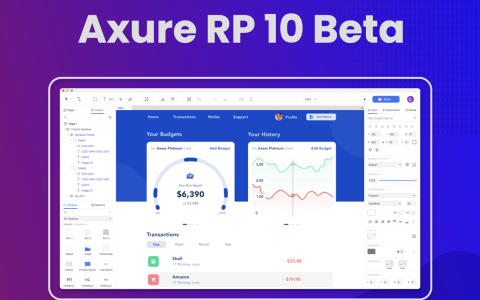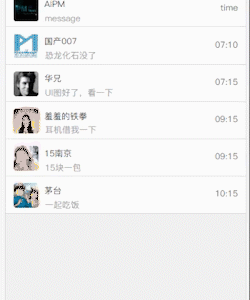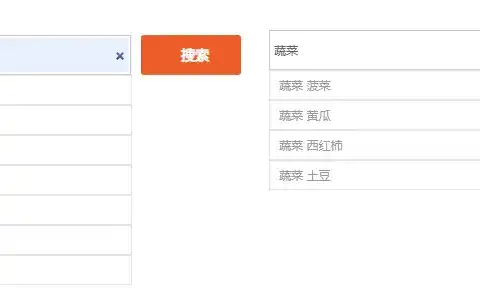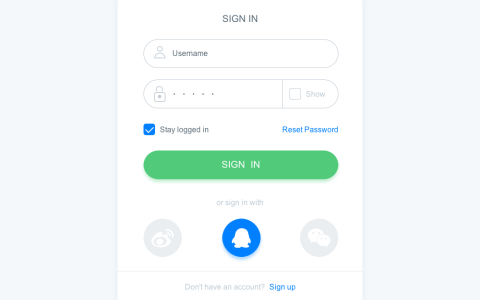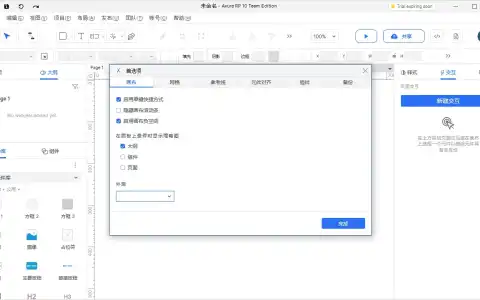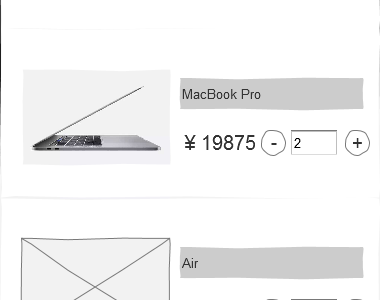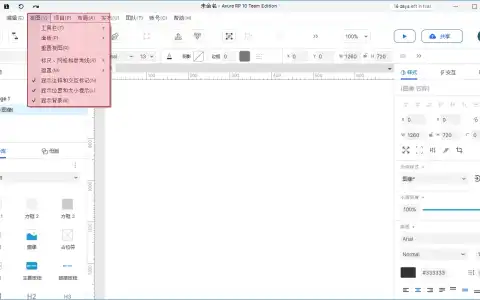关于团队项目说明
团队项目需要AxureCloud进行相关协同。目前有官方云托管的方式与私有化部署方式进行AxureCloud的使用。
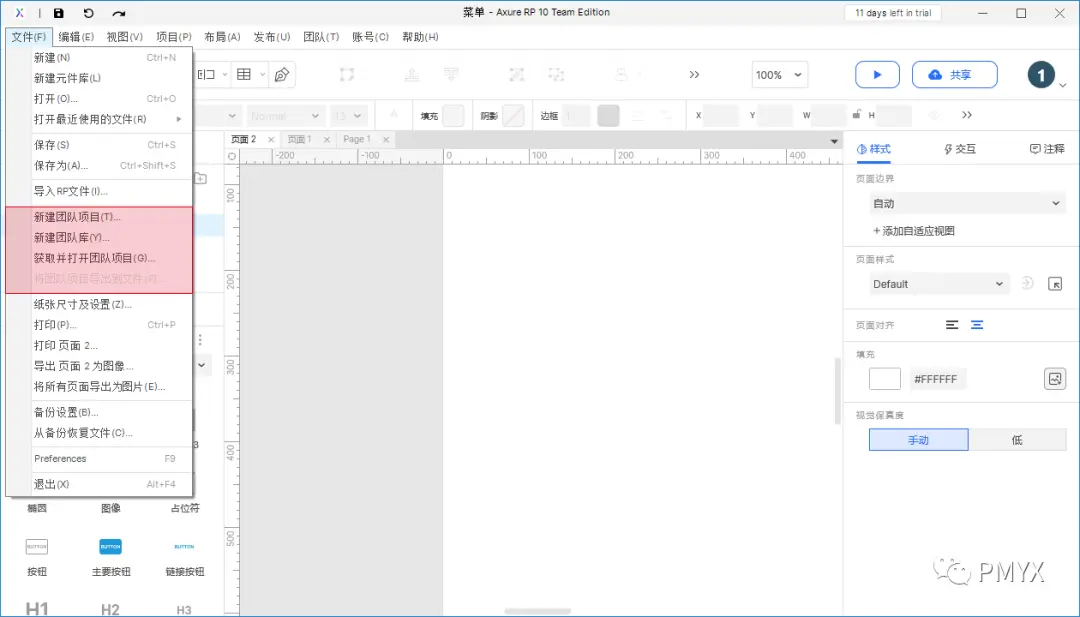
image
新建团队项目
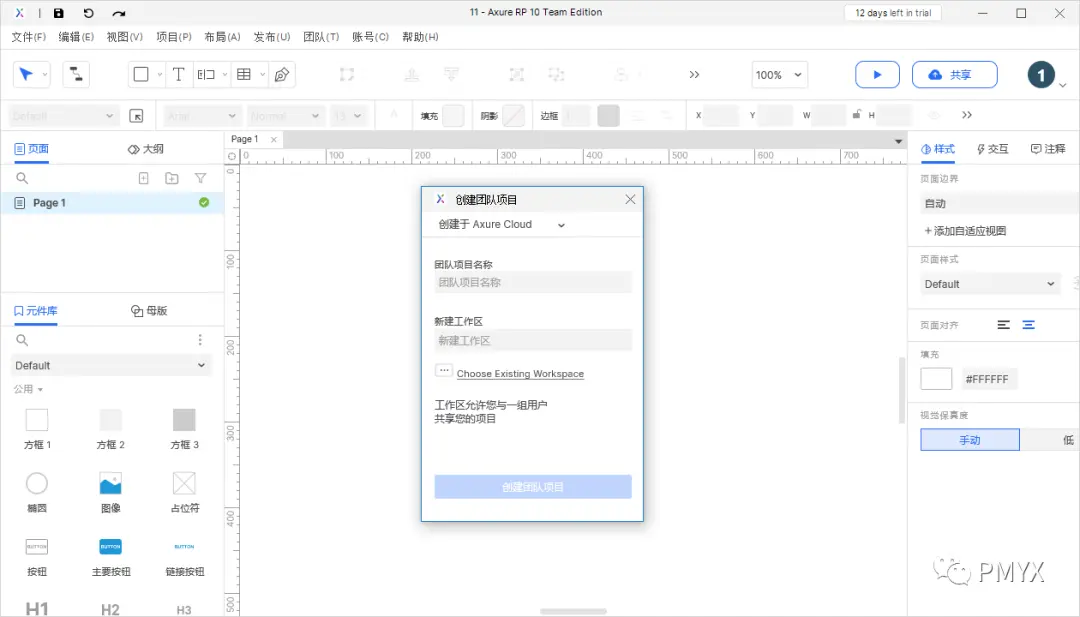
image
创建团队项目需要选择创建文件位置、设置项目名称、设置所属工作区及对应的文件存储位置。基础配置信息完成后,即可创建团队项目。
- 团队项目保存文件格式为:****.rpteam。
- 创建文件位置:默认是在Axure自带的AxureCloud上,可以进行自行添加云托管服务器或私有化部署服务器。
- 项目名称:当前创建项目名。
- 工作区:默认状态下为未命名工作区,可以选择已有的工作区。
1、工作区是对应的Axure的分类区域。
2、在对应的工作区可以添加协同人员,从而进行团队文件的协同。
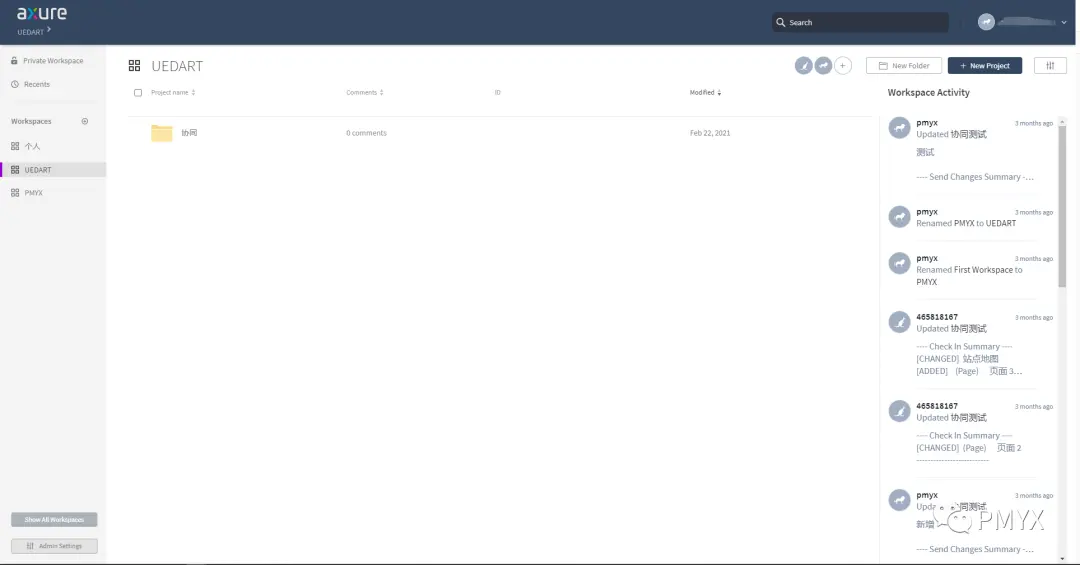
image
新建团队库
新建团队通过元件库,此处新建的元件库文件会自动加载在登录的账号元件库中,首次团队元件库加载需要手动同步(团队库后面有相关的云同步标志),后续可自动进行同步。
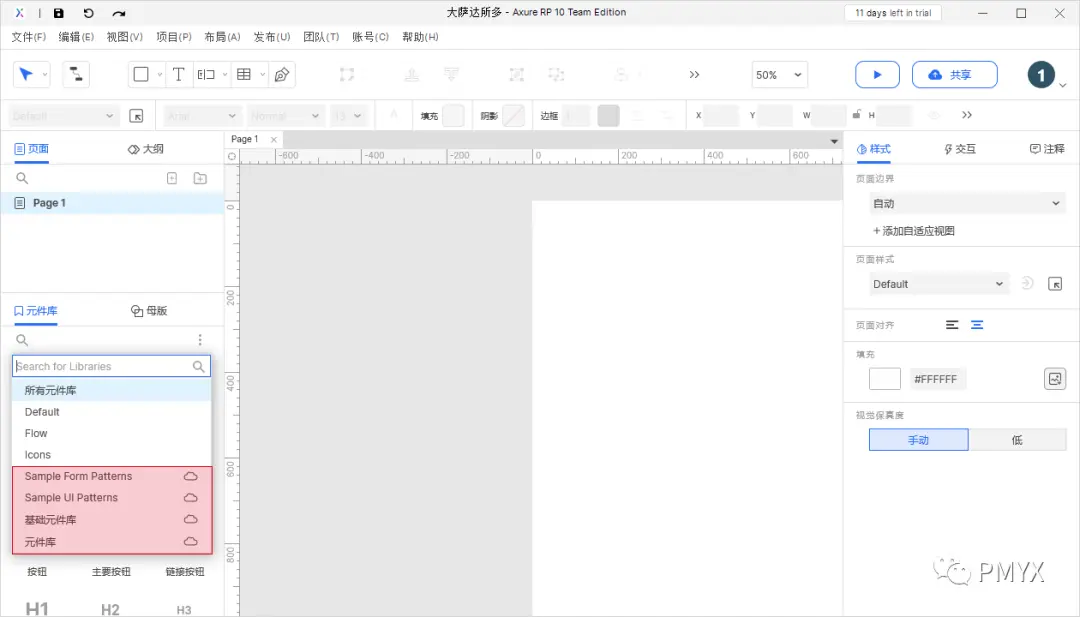
image
创建团队元件库,相关流程与创建文件一致,均需选择创建文件位置、设置项目名称、设置所属工作区及对应的文件存储位置。
- 团队项目保存文件格式为:****.rpteamlib。
- 团队元件库只支持在团队内部进行自动加载。
获取团队项目
获取团队项目进行下载打开。
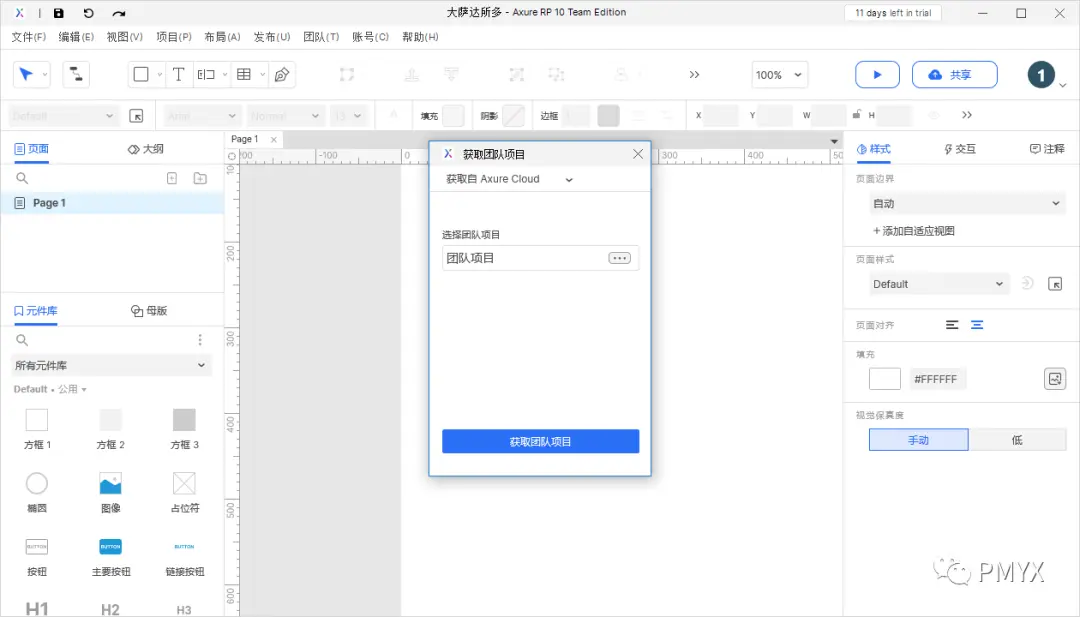
image
获取团队项目相关注意事项
- 选择需要同步的项目存储位置,此处需要有相关的账号权限,即当前登陆账号在属于项目工作区,同时拥有对应的权限。
- 首次下载团队项目需要进行保存,保存需注意文件命名,防止冲突与覆盖(只针对同命名的团队文件)。
- 获取团队项目首次打开编辑需要进行签出操作,签出操作后才可进行文件编辑。
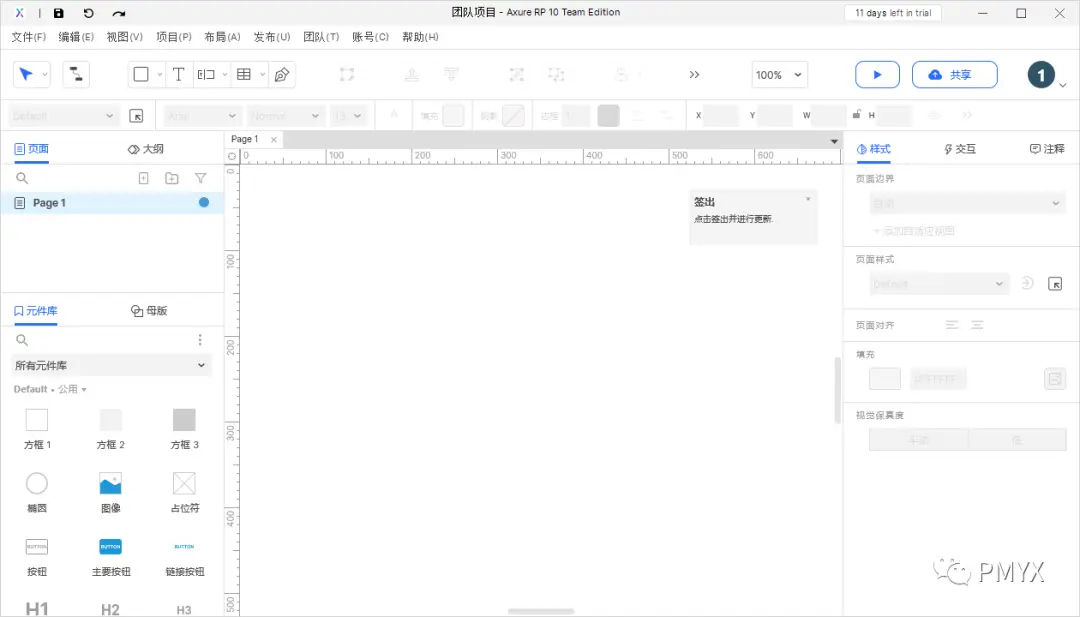
image
将团队项目导出到文件
由于团队文件的格式是.rpteam格式,个人编辑项目格式为.rp格式,此处支持将团队文件格式进行直接转换。转换后的文件不再支持项目协同。
注:关于团队的项目的编辑与协同在菜单-团队文章中进行详细说明。
本文来自Brose,本文观点不代表 PmTemple 立场,转载请联系原作者。原文链接:

 微信扫一扫
微信扫一扫  支付宝扫一扫
支付宝扫一扫